在使用Excel表格的时候,经常会通过将数据填充不同的颜色进行区分,数据较多的时候,想要找出填充相同颜色的数据就比较麻烦,工作量较大,如果能够将数据按照填充颜色进行排序就会方便许多,那么在Excel表格中该如何根据填充颜色进行排序呢?
前期准备工作(包括相关工具或所使用的原料等)
电脑详细的操作方法或具体步骤
双击打开需要进行操作的Excel表格,如下图所示,列C中的数据填充了不同的颜色。
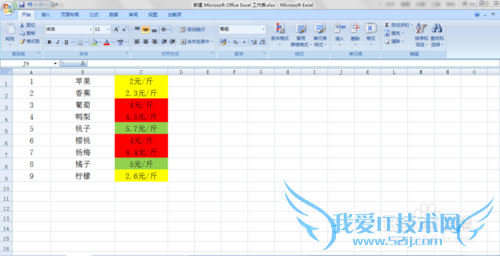
将数据选中,可以全选,也可以只选择需要通过填充颜色进行排列的数据,只要保证需要进行排列操作的数据被全部选中即可,如下图所示。

点击界面上方的“数据”字样,如下图红色箭头所示。

点击过后,“数据”下方的显示如图所示,点击“排序”字样,如下图红色箭头所示。
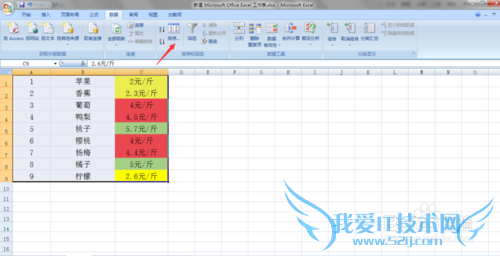
点击过后会弹出如下图所示的提醒框。

在该提醒框根据实际需要对“主要关键字”进行选择,因为需要排列的数据在列C,所以第一个位置选择“列C”,因为是想根据填充颜色进行排序,所以第二个位置选择“单元格颜色”,第三个位置的次序则根据实际情况选择,具体情况如下图所示。

选择完成之后,点击提醒框上方的“复制条件(C)”字样,因为需要排列的列C中一共有三种颜色,所以需要三个条件,原本已经有一个条件,再点击两下,增加两个条件即可,如下图红色箭头所示。

复制条件完成后,如下图所示。

根据实际需要,新复制的条件的第一个和第二个位置不需要改变,只需要根据实际,将第三个位置的颜色进行改变就可以,如下图所示。

根据实际情况填写完之后,点击提醒框下方的“确定”字样即可,如下图红色箭头所示。

点击过后,Excel中的数据便已经按照刚刚选定颜色的顺序排列好,如下图所示。

注意事项
在进行“主要关键字”的填写的时候一定要准确,排序依据也要相同。经验内容仅供参考,如果您需解决具体问题(尤其法律、医学等领域),建议您详细咨询相关领域专业人士。作者声明:本教程系本人依照真实经历原创,未经许可,谢绝转载。- 评论列表(网友评论仅供网友表达个人看法,并不表明本站同意其观点或证实其描述)
-
